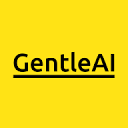1、使用WPS Office另存为.doc或.docx格式可实现兼容转换;2、通过在线工具如Zamzar上传WPS文件并转为DOCX/DOC;3、用Microsoft Word直接打开WPS文件后另存为标准Word格式。
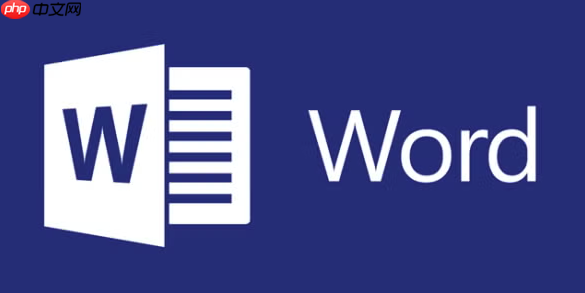
如果您需要将WPS文档转换为Word格式以便在不同设备或软件中使用,可以通过多种方式实现文件的兼容性转换。以下是详细的转换方法:
一、使用WPS Office软件另存为Word格式
通过WPS Office内置的“另存为”功能,可以直接将文件保存为Word支持的.docx或.doc格式,确保内容完整且格式基本不变。
1、打开需要转换的WPS文档(.wps或.et等格式)。
2、点击左上角的文件菜单,选择另存为选项。
3、在弹出的保存窗口中,选择保存位置,并在下方“文件类型”下拉菜单中选择Word 97-2003 文档 (*.doc) 或 Word 文档 (*.docx)。
4、点击保存按钮,完成格式转换。
二、使用在线转换工具进行格式转换
当您未安装WPS软件时,可借助可靠的在线文件转换平台将WPS文件转为Word文档,无需本地程序即可完成操作。
1、打开浏览器,搜索并进入一个安全的在线文件转换网站,如Zamzar、Online-Convert或CloudConvert。
2、点击上传文件按钮,选择您的WPS文档上传至平台。
3、设置输出格式为目标格式DOCX或DOC。
4、点击开始转换,等待系统处理完成后下载转换后的Word文件。
三、通过Microsoft Word直接打开并另存
新版Microsoft Word具备兼容模式,能够识别并打开部分WPS生成的文档,随后可重新保存为标准Word格式。
1、右键点击WPS文件,选择打开方式 → Microsoft Word。
2、等待Word加载文档内容,若出现格式警告提示,确认继续加载。
3、文档加载完毕后,点击文件 → 另存为,选择存储路径。
4、在“保存类型”中选择Word文档 (*.docx),点击保存完成转换。